Epson L300: C
C: Epson L300
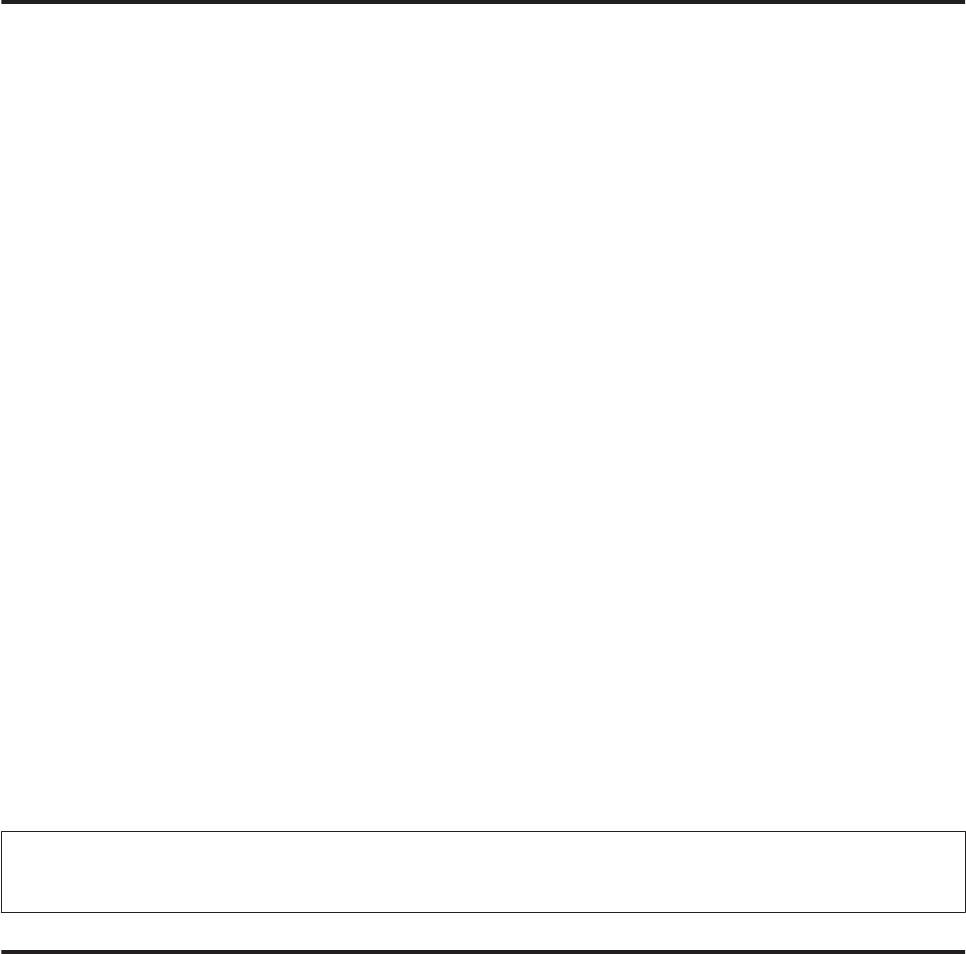
Руководство пользователя
Обслуживание устройства и ПО
Правой кнопкой мыши щелкните по значку устройства в taskbar (панель задач), затем выберите Print
C
Head Alignment (Калибровка печатающей головки).
Если на панели задач нет значка устройства, обратитесь к следующему разделу, чтобы добавить значок.
& «Из значка принтера на taskbar (панель задач)» на стр. 19
Следуйте инструкциям на экране для калибровки печатающей головки.
D
Утилита Print Head Alignment (Калибровка печатающей головки)
(для Mac OS X)
Сделайте следующее для калибровки печатающей головки при помощи утилиты Print Head Alignment
(Калибровка печатающей головки).
Удостоверьтесь, что на панели управления нет предупреждений и сообщений об ошибках.
A
Убедитесь, что в заднее устройство подачи бумаги загружены листы формата A4.
B
Откройте Epson Printer Utility 4.
C
& «Доступ к драйверу принтера в Mac OS X» на стр. 19
Щелкните по значку Print Head Alignment (Калибровка печатающей головки).
D
Следуйте инструкциям на экране для калибровки печатающей головки.
E
Очистка направляющей для бумаги
Вы можете заметить смазанное пятно на обратной стороне отпечатков, и это означает, что на направляющей
для бумаги скопились лишние чернила. Направляющая для бумаги – это темная пластиковая полоса внутри
устройства. В этом случае можно решить проблему с помощью утилиты Paper Guide Cleaning (Чистка
направляющей бумаги) драйвера принтера.
См. соответствующие разделы ниже.
Примечание:
Повторяйте процедуру, пока внутренности устройства не станут чистыми.
Использование утилиты Paper Guide Cleaning (Чистка
направляющей бумаги) для Windows
Выполните следующие шаги для очистки направляющей для бумаги с помощью утилиты Paper Guide Cleaning
(Чистка направляющей бумаги).
43






